Versões comparadas
Chave
- Esta linha foi adicionada.
- Esta linha foi removida.
- A formatação mudou.
Índice:
Objetivo:
Este documento tem por objetivo especificar a atividade “Executar Código Fonte” disponível na Fórmula Visual.
Especificação:
A atividade “Executar Código Fonte” é uma atividade que permite que um código (que varia de Levantar uma Exceção à realizar rotinas de Selecionar Dados de Tabelas do Banco, entre outras ) seja executado. Devido a sua complexidade,esta atividade exige um nível de conhecimento avançado em Fórmula Visual e em codificação.

Para começarmos a utilizar a atividade, temos que conhecer os parâmetros que ele recebe.

N° | Nome do Parâmetro | Descrição do Parâmetro | Obrigatoriedade |
|---|---|---|---|
| 1 | ExecuteCode | Código à ser executado | OBRIGATÓRIO |
1) Existem duas formas de preencher a Propriedade ExecuteCode:
1.1) Clicando no Ícone Amarelo ao lado da Propriedade ExecuteCode, ou no botão [...] que aparece ao lado da mesma propriedade, a tela abaixo irá aparecer.

1.2) Clicando duas vezes em cima da Propriedade ExecuteCode, um console de programação .Net irá aparecer abaixo do diagrama do Workflow.

A funcionalidade de Executar Código aparece também clicando:
2) Na parte branca do Workflow, através do Grupo Manipuladores:
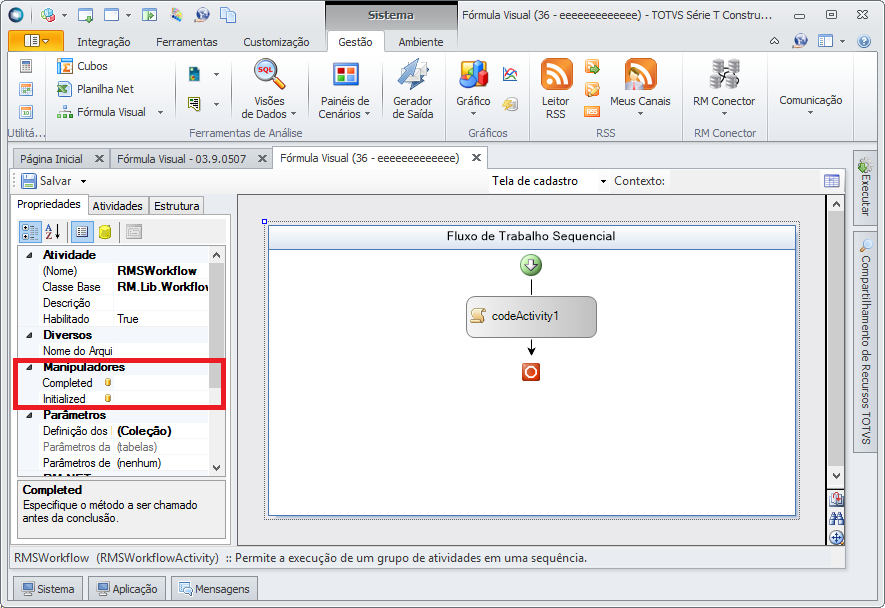
N° | Nome do Parâmetro | Descrição do Parâmetro | Obrigatoriedade | ||||||
|---|---|---|---|---|---|---|---|---|---|
| 1 | Completed | Código à ser executado no momento em que a execução do WorkFlow termina. |
| ||||||
| 2 | Initialized | Código à ser executado no momento em que a execução do WorkFlow se inicia. |
|
Tanto para a Propriedade Completed, quanto para a Propriedade Initialized, existem duas formas de preenchê-las, são elas:
2.1) Clicando no Ícone Amarelo ao lado das Propriedades Initialized / Completed , ou no botão [...] que aparece ao lado das mesmas propriedades, a tela abaixo irá aparecer.
| Initialized | Completed |
|---|---|
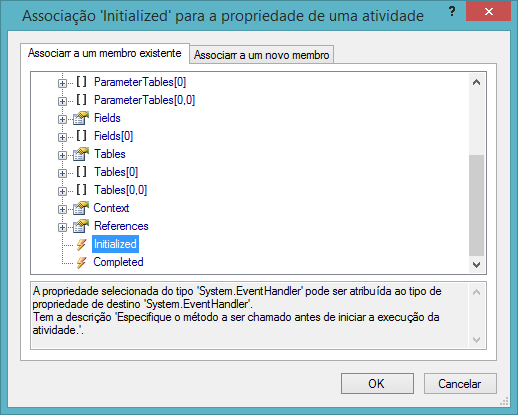 Image Modified Image Modified |  Image Modified Image Modified |
2.2) Clicando duas vezes em cima das Propriedades Initialized / Completed, um console de programação .Net irá aparecer abaixo do diagrama do Workflow.
| Initalized | Completed |
|---|---|
 Image Modified Image Modified |  Image Modified Image Modified |
3) Na atividade Se / Senão.
3.1) No Grupo Condições Escolher Condição de Código

3.2) Existem duas formas de preencher a Propriedade Condition:
3.2.1) Clicando no Ícone Amarelo ao lado da Propriedade Condition, ou no botão [...] que aparece ao lado da mesma propriedade, a tela abaixo irá aparecer.

3.2.2) Clicando duas vezes em cima da Propriedade Condition, um console de programação .Net irá aparecer abaixo do diagrama do Workflow.

A diferença do console da Propriedade Condition é que ela já vem por padrão com a linha args.Result = true;.
Como é uma atividade que necessita definir uma condição, o resultado desse código deve ser um valor booleano (ou lógico), true ou false.
Exemplo de Utilização da Atividade
EXEMPLO 1:
Iremos utilizar a atividade "Executar Web Service" em conjunto com a atividade "Executar Código".
1) Configure a atividade de Web Service [Utilizando a atividade "Executar Web Service"]

2) Defina o Retorno como uma Nova Propriedade clicando no botão [...] à frente da Propriedade Retorno
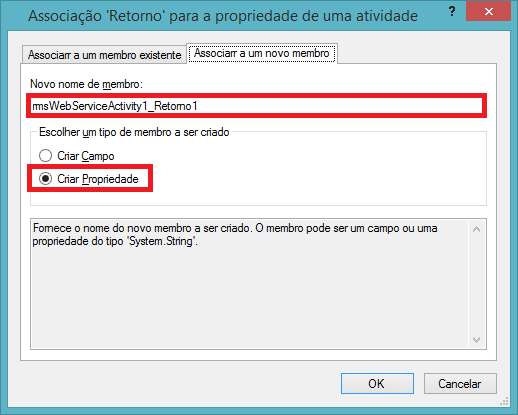
2.1) A tela da Atividade ficará assim:

3) Vamos gerar uma exceção trazendo o retorno do Web Service

O Resultado é o mesmo das telas apresentadas abaixo:


EXEMPLO 2:
Iremos utilizar a atividade "Executar Consulta SQL" em conjunto com as atividades "Executar Código" e "Enviar E-mail" .
| Informações | |||||||||||||||
|---|---|---|---|---|---|---|---|---|---|---|---|---|---|---|---|
| |||||||||||||||
|
| Informações | ||||||||||||||||||||
|---|---|---|---|---|---|---|---|---|---|---|---|---|---|---|---|---|---|---|---|---|
| ||||||||||||||||||||
|